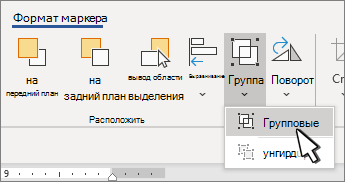Фигуры, рисунки и другие объекты можно группировать. Группирование позволяет поворачивать, переворачивать, перемещать или изменять размер нескольких фигур или объектов, как если бы они были одной фигурой или объектом.
Группирование фигур, изображений и других объектов
-
Нажмите и удерживайте нажатой клавишу CTRL и выделите фигуры, рисунки или другие объекты для группировки.
Параметр "Обтекание текстом " для каждого объекта должен отличаться от "В" в соответствии с текстом. Подробнее об этом: Обтекание текстом в Word.
-
Выполните одно из следующих действий:
-
Перейдите в раздел Формат рисунков или Работа с рисунками >
-
Выберите Формат фигуры или Формат средств рисования > группу > группу.
Чтобы по-прежнему работать с отдельным элементом в группе, выберите группу, а затем выберите элемент.
Кнопка "Группировать " включена для двух или более выбранных объектов.
-
Группирование фигур, изображений и других объектов
-
Нажимайте и удерживайте команду при выборе фигур, рисунков или других объектов для группировки.
Параметр "Обтекание текстом " для каждого объекта должен отличаться от "В" в соответствии с текстом. Подробнее об этом: Обтекание текстом в Word.
-
Перейдите в раздел Формат фигуры или Формат рисунка, а затем выберите Группировать
Если
Чтобы работать с отдельным элементом в группе, выберите группу, а затем выберите элемент.
Если кнопка Группировать недоступна, убедитесь, что выбрали больше одного объекта.